Kā pārsūtīt failus no Android ierīces uz jūsu Mac
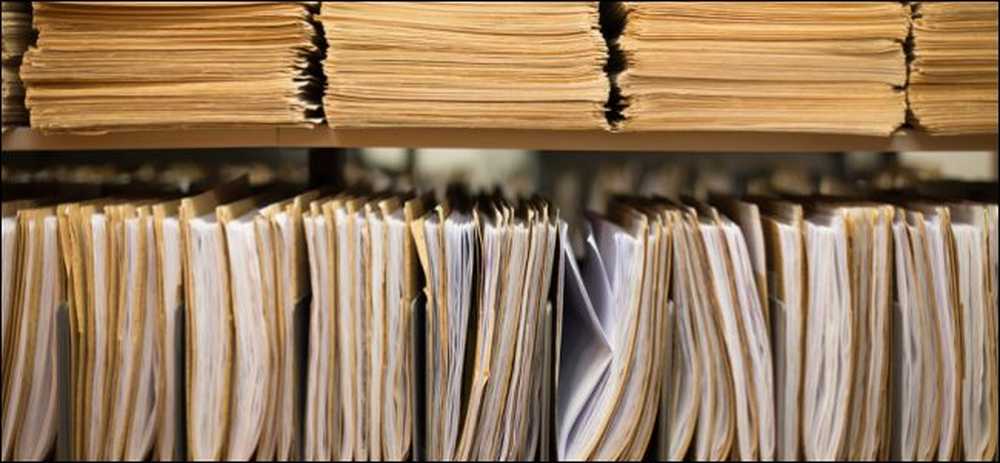
Ja izmantojat Mac datoru gandrīz tikai, bet joprojām esat Android turētājs, varat pārvaldīt ierīces glabāšanu, izmantojot ērtu, bezmaksas lietotni, ko sauc par Android failu pārsūtīšanu.
Atšķirībā no Windows, jūs nevarat vienkārši pievienot savu Android ierīci savam Mac datoram un piekļūt tās failu sistēmai. Lai to izdarītu, jums ir nepieciešama īpaša lietojumprogramma.
Android failu pārsūtīšana ir labākais veids, kā pārsūtīt failus no sava Android ierīces uz jūsu Mac un otrādi. Tas ir viegls, bez maksas un cinch izmantot.
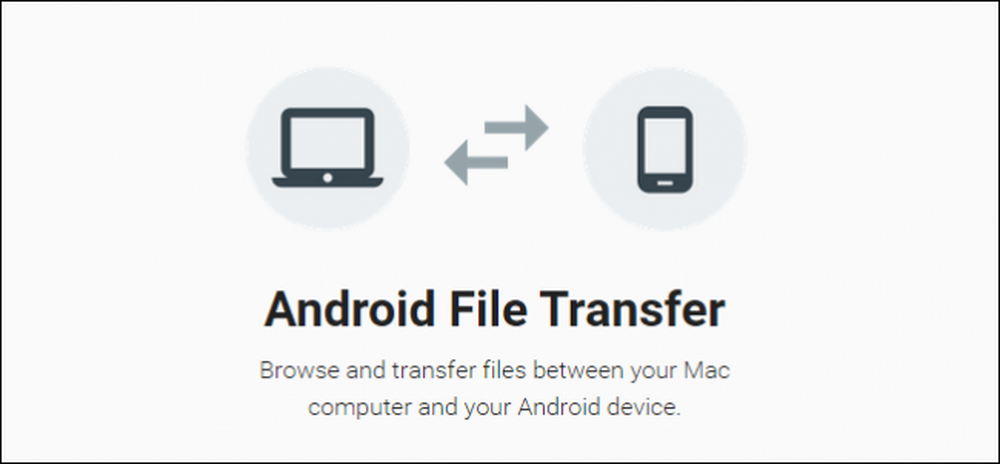
Tātad, sakiet, ka jums ir faili, piemēram, attēli vai mūzika, ko vēlaties ātri saglabāt tālrunī, varat izmantot Android failu pārsūtīšanu un veikt procesu tikai dažu minūšu laikā, izmantojot USB maksājumu pārsūtīšanas metodi.
Pirms sākat lietot Android failu pārsūtīšanu, ieteicams pārliecināties, vai jūsu Android ierīce ir pareizi konfigurēta. Vispirms pieskarieties atvēršanas iestatījumiem, pēc tam no augšējā labajā stūrī atveriet “USB datora savienojums”.
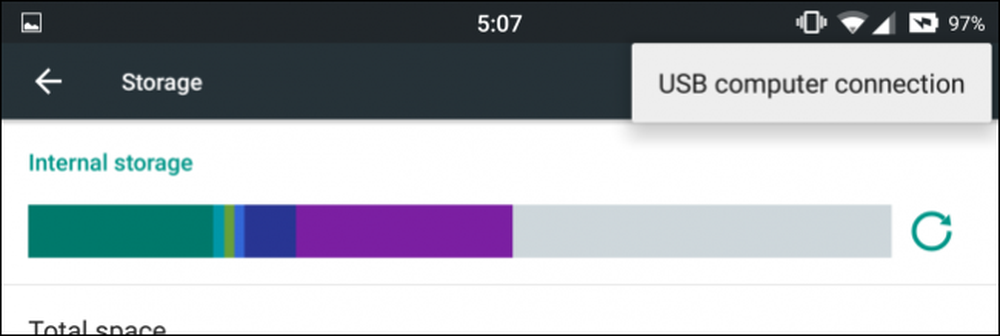
Pārliecinieties, vai ierīce ir konfigurēta kā “multivides ierīce” (MTP), un jums vajadzētu būt labi iet.
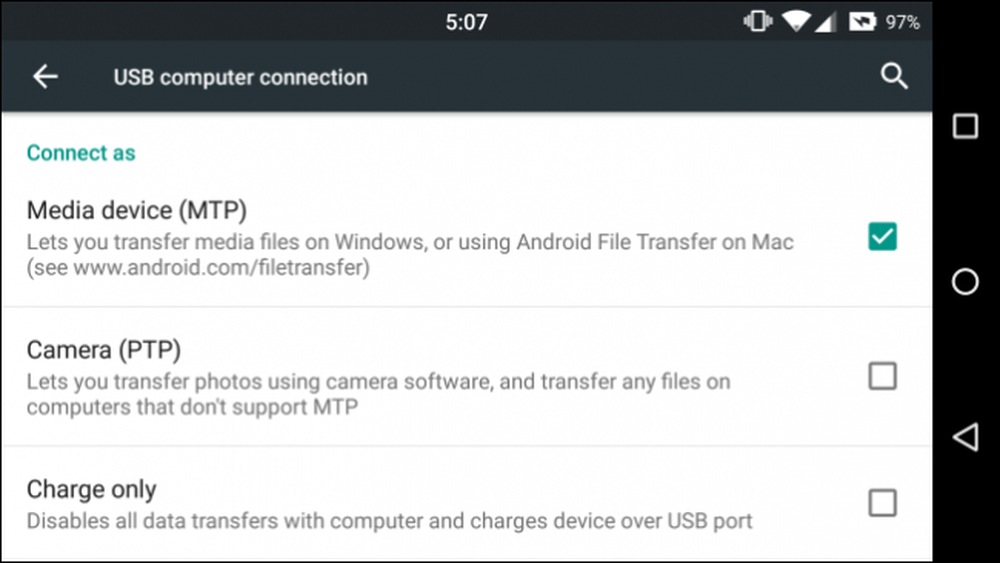
Ja mēģināsiet sākt Android failu pārsūtīšanu bez jūsu Android tālruņa vai planšetdatora, kas pievienota jūsu Mac datoram, saņemsit šādu ziņojumu.
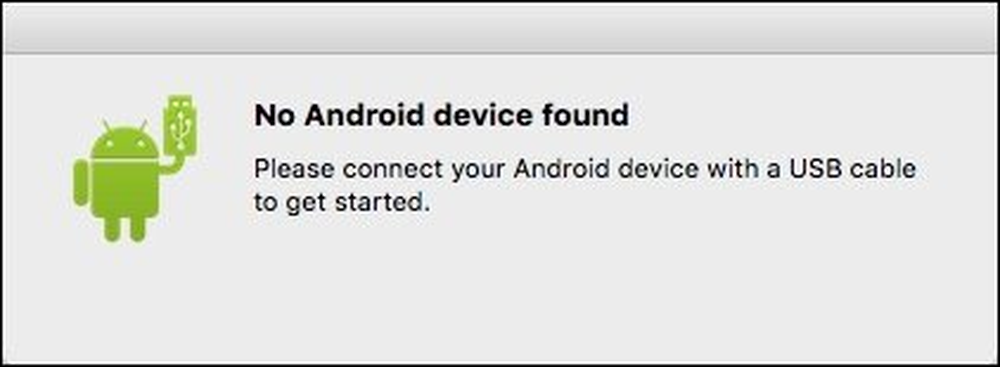
Turklāt, ja ierīce ir bloķēta, vispirms tā ir jāatbloķē un pēc tam restartējiet Android failu pārsūtīšanu, pirms varat piekļūt tās failiem un mapēm..
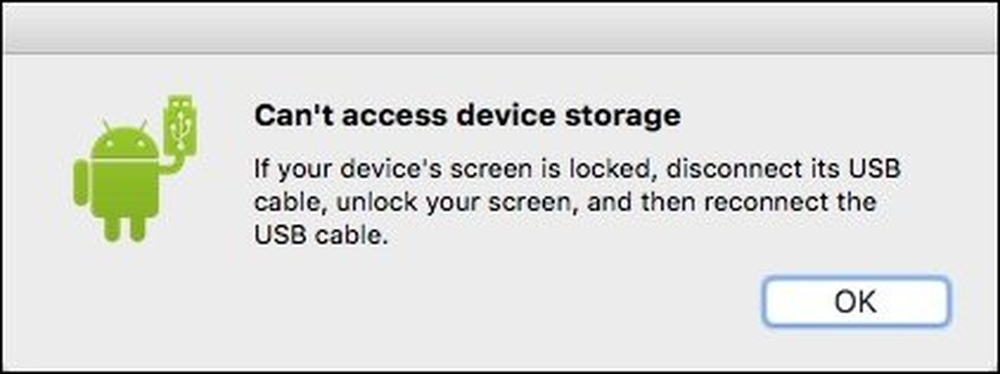
Izmantojot Android failu pārsūtīšanu, visticamāk, nebūs pārāk daudz. Jums tiks parādīts diezgan tipisks faila / mapes skats, kas būs jūsu ierīces SD krātuve.
Šeit jūs varēsiet veikt parastās failu / mapju operācijas, piemēram, kopēt, pārvietot un dzēst.
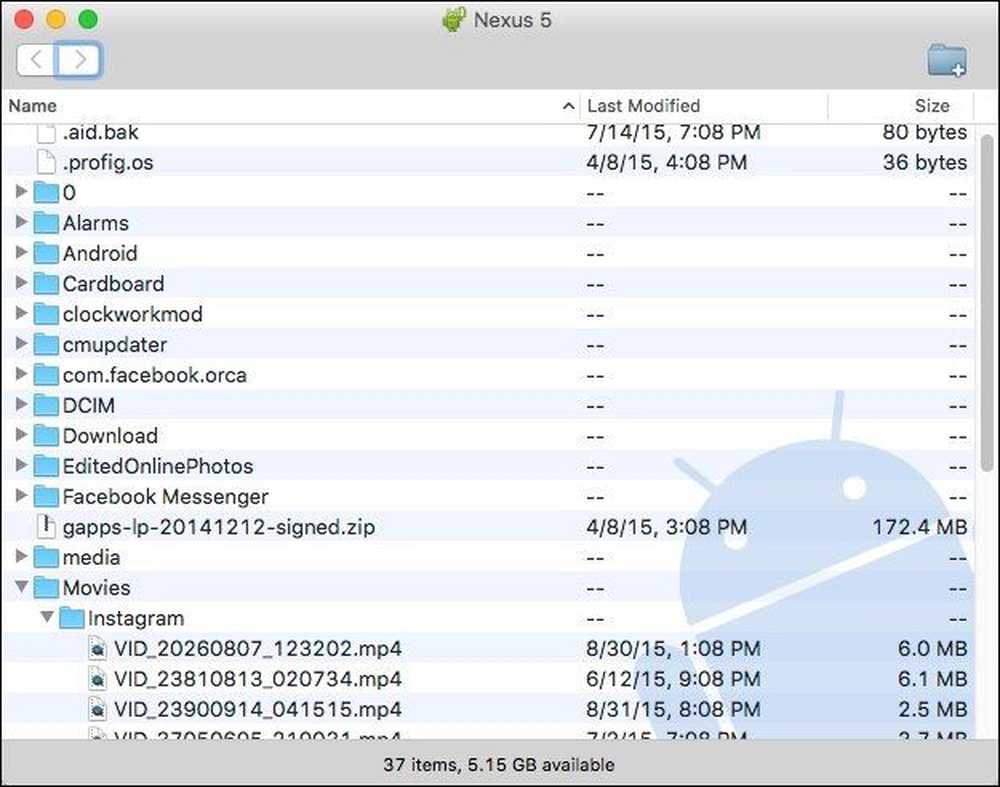
Ja jūs mēģināt izdzēst kaut ko, ir svarīgi saprast, ka tas ir pastāvīgs, tas nozīmē, ka tas vispirms neatrodas uz miskasti. Par laimi, pirms operācijas pabeigšanas parādīsies brīdinājuma dialogs.
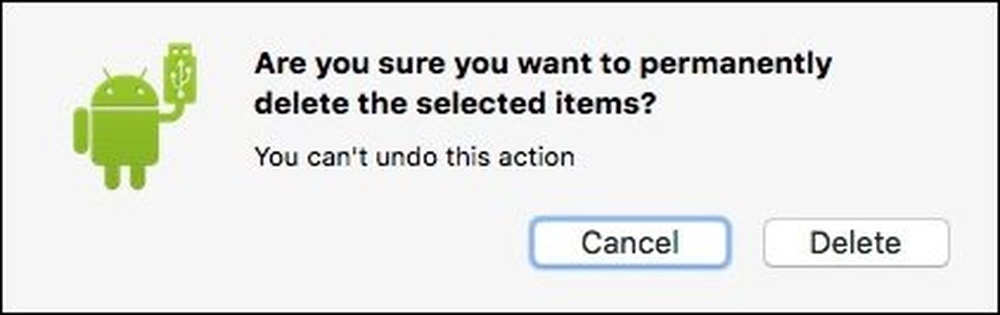
Varat arī izveidot jaunas mapes, piemēram, ja jums ir virkne failu, kuriem ir nepieciešama īpaša vieta. Izmantojiet “Cmd + Shift + N” vai noklikšķiniet uz jaunās mapes ikonas augšējā labajā stūrī.
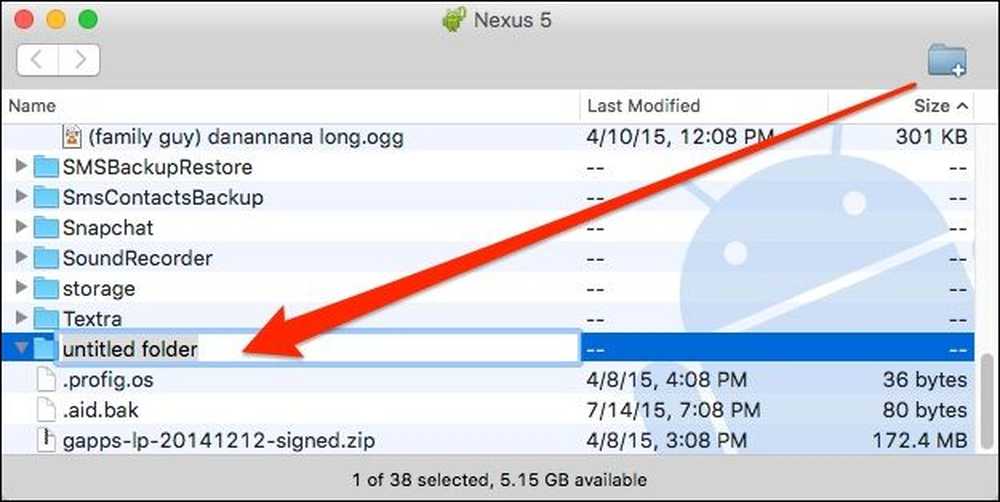
Android failu pārsūtīšana ir ne tikai labs veids, kā veikt vienkāršas failu un mapju operācijas, bet arī to var izmantot, lai ātri iztīrītu tālruni. Ja jums ir tonnas vecu fotoattēlu, kas bloķē jūsu krātuvi, ir daudz ātrāk tos iztīrīt, izmantojot savu Mac datoru, nevis iet caur tiem un pieskarties tiem pa vienam.
Mēs iesakām izmēģināt Android failu pārsūtīšanas mēģinājumu, ja vēlaties saskarties ar savu Android ierīci tādā veidā, kas ir līdzīgs tam, kā to darītu sistēmā Windows. Iespējams, ka tas būs daudz efektīvāks laika ziņā, un jūs varat pārliecināties, ka viss jūsu ierīcē ir organizēts tā, kā vēlaties.
Ja jums ir kādi jautājumi vai komentāri, lūdzu, atstājiet atsauksmes mūsu diskusiju forumā.




